
У вас проблемы с батареей ноутбука и нужно внимательно следить за ней? По умолчанию Windows отображает уведомления о низком уровне заряда батареи только тогда, когда он падает до 10% и 5%.
Как настроить уведомления на другие уровни батареи в ноутбуке с windows 10 (в других версиях аналогично)?
Если ваша батарея разряжается быстро, стоит отредактировать уведомления и сделать отображение предупреждения, когда батарея падает до 50% и 25%.
[info]Есть замечательный способ на 50 процентов увеличить время работы ноутбука от батареи — подробности здесь.[/info]
Тогда сможете реагировать быстрее и лучше контролировать скорость истощения аккумулятора. Как это сделать?
Настройки уведомления о низком заряде батареи
Соответствующую настройку можно найти в вариантах вашего плана питания. Чтобы изменить их, перейдите в «Панель управления», затем в раздел «Система и безопасность» -> «Параметры электропитания».
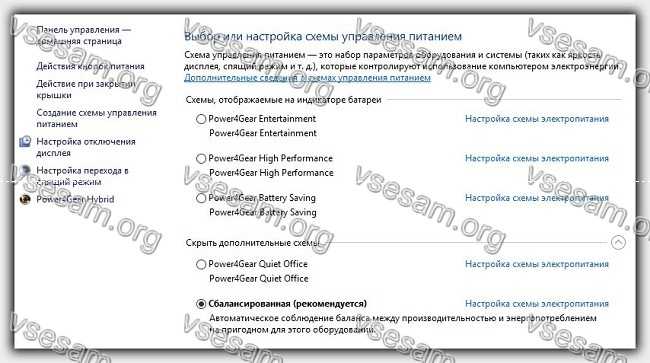
Планы питания будут отображаться в списке. Нажмите ссылку «Настройки схемы …» рядом с активным планом (мы можем изменить настройки позже для каждого плана). В новом окне перейдите в раздел «Изменить дополнительные …».

Появится окно параметров питания со списком настроек в выпадающем меню. Далее переходим в сам низ и расширяем раздел «Батарея».
Затем расширяем поле «Уведомление о низком заряде батареи», и смотрим что в обоих случаях там настроено на «Включить».

Затем развертываем два поля: уровень низкий и почти полная разрядка. В обоих этих параметрах можете изменить уровни заряда, установленные по умолчанию.
Системы виндовс могут иметь разные настройки по выводу уведомления, но вы можете установить низкий уровень на 50% и почти полной разрядки на 25%.

В конце нажмите кнопку «ОК», чтобы сохранить изменения (система может вывести предупреждение о непредсказуемости такого решения – не обращайте внимание).
Теперь все готово — система сообщит вам уведомление после превышения порогового уровня зарядки, указанного вами. Успехов.
Спасибо, столкнулся с внезапным «заряд аккумулятора 8%», и после зарядки решил варианты уведомлений посмотреть
спасибо за инфу (*баные уведомления).
Спасибо, помогло!
Спасибо, просто и доступно объяснили!
спасибо
спасибо
ВЫ — ГЕНИЙ!!!
спасибо большущиее!
Спасибо!
Сергей: Спасибо,очень вовремя подсказали!)))
Никакими танцами с бубном невозможно заставить показывать уведомления о низком разряде батареи)) ACER ноутбук, Win 10
У меня та же проблема HugoIT вин 10
Можно, только что-то неправильно делаете.
Мне очень помогло! Спасибо большое! Поставил низкий заряд на 30% .. а полный разряд на 20%.. теперь думаю буду успевать))) ставить на зарядку.. а то уже не одну батарею ушатал постоянной зарядкой
все настроено так , но уведомления не приходят((((
Спасибо большое, помогло!
Благодарю за подробное описание решения проблемы. Справилась)
Спасибище!)))